 ブログ初心者
ブログ初心者ブログもだんだん慣れてきたけど、イマイチ素敵なブログが作れない・・・。有料テーマが気になってるけど、たくさん種類があってどれにすれば良いんだろう。



筆者は有料テーマ『SWELL』を使っているよ。
ポイントはカスタマイズが初心者でも簡単にできるので、時短できること!
別記事で『AFFINGER』を紹介しましたが、今回は筆者も使用している『SWELL』をご紹介します。
私自身、無料テーマからSWELLに乗り換えたことで、ブログやサイトを「かんたんに良い感じ」に作ることができました。
本記事では、『国内シェアNo.1のWordPressテーマ SWELL』を使用してのレビューと導入・設定方法をご紹介します。
- ブログを収益化したい
- カスタマイズや記事投稿の時間を短くしたい
- 実際の使用感を知りたい
では、早速SWELLのおすすめポイントや導入・設定方法をみていきましょう!



筆者が実際に使ってみての感想なども、ぜひ参考にしてみてね。
ブログ開設がまだの方は、こちらの記事をチェック!


WordPressテーマ『SWELL』とは?
SWELLの特徴
SWELL(スウェル)とは、WordPressの有料テーマです。
リリースされたのは2019年3月で、有料テーマの中では比較的新しいですが、
WordPressテーマ人気ランキングで第1位を獲得しており、多くのブロガーさんが使っています。
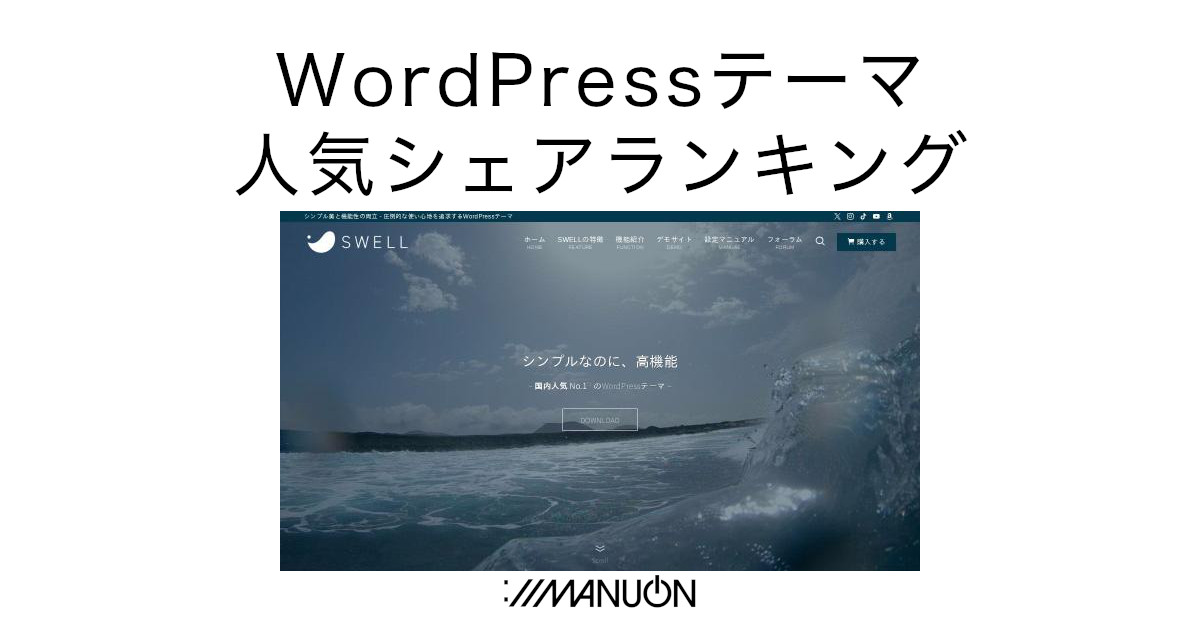
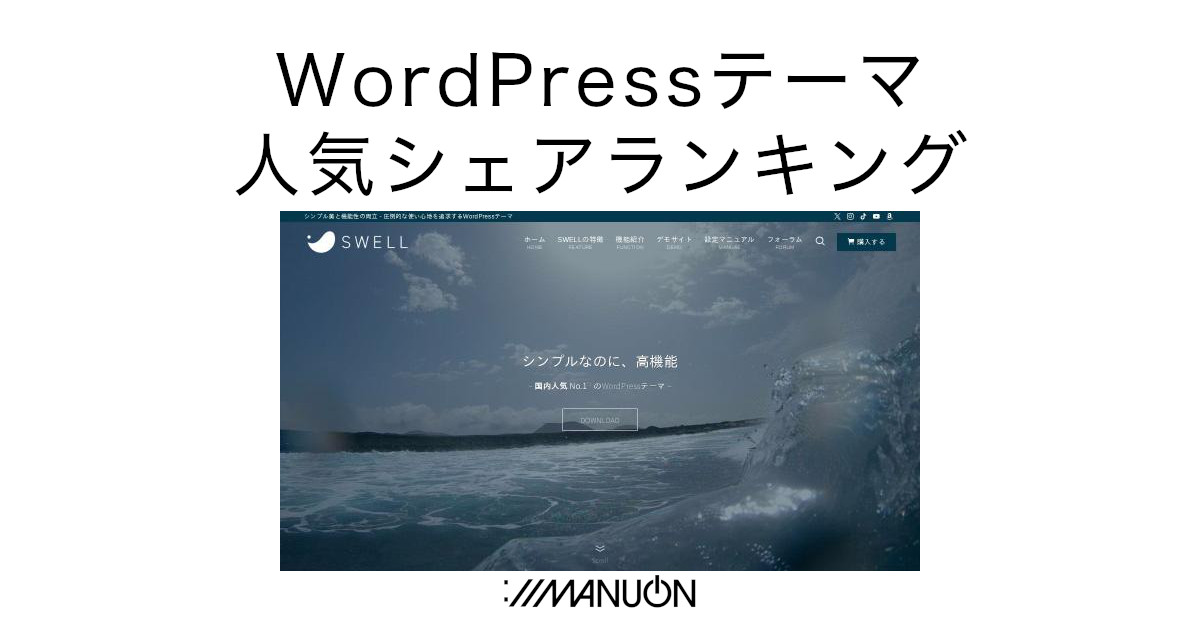
また、『SWELL』は1度購入してしまえば、他のサイトでも好きなだけ使用してOKという「100%GPL」形式を採用しています。
なので、1度購入してしまえば使い放題のSWELLはコスパのいいテーマとも言えます。
SWELLはこんな人にオススメ
数ある有料テーマですが、SWELLがおすすめな方はこんな人です。
1.ブログの収益化を上げたい人
⇨「SWELL」はSEO対策が充実!
2.おしゃれなブログを作りたい人
⇨シンプルで美しい「SWELL」でデザイン性UP!
3.時短して効率よく作業をしたい人
⇨簡単・楽しく・お洒落な「SWELL」で限られた時間でも良い感じのブログ作成が可能!
4.ブログ初心者だけど、継続していきたい人
⇨操作が簡単な「SWELL」で楽しみながらブログ継続!
SWELLは「ブログを簡単に・楽しく・素早く書けるように」徹底的にこだわって作られたテーマです。
「副業」として収益重視のブログにはもちろん、「ブログを楽しく続けたい」という趣味ブロガーにもおすすめのテーマです。



筆者も、本業・子育て・家事など日々に追われる生活ですが、『SWELL』に出会ったおかげで楽しいブログ生活を送れています✨
無料テーマでももちろんブログ作成は可能ですが、時間もそんなにかけられない、そして何より楽しく継続したい方には、このSWELLは本当におすすめです。
WordPressテーマ『SWELL』のデメリット
そんなSWELLですが、気をつけるべきポイントは何かあるのでしょうか。
価格が高い
筆者は、無料有料含めいくつかのテーマを利用したことがあるのですが、最終的にたどり着いたのがこの「SWELL」。
欠点がないのではないかと思うくらい筆者はお世話になっているのですが、価格だけで見ると「SWELL」は有料テーマの中でも比較的価格が高いテーマです。
ただ、他のテーマでは別途有料になる機能がSWELLには標準で備わっているので、何かプラスで購入する必要や手間はないのです。
| SWELL | AFFINGER | JIN | SANGO | |
|---|---|---|---|---|
| 価格 | 17,600円 | 14,800円 | 14,800円 | 14,800円 |
| ABテスト | 標準搭載 | 別途有料 | なし | 標準搭載 |
| 広告タグ | 標準搭載 | 標準搭載 | なし | なし |
| 広告クリック率 | 標準搭載 | 標準搭載 | なし | なし |
| ボタンクリック率 | 標準搭載 | なし | なし | なし |
| ランキング | 標準搭載 | 標準搭載 | 別途有料 | 別途有料 |
このように比較すると、アフィリエイトに必要な機能が全て標準装備されているSWELLはむしろ「お得」かもしれません。
WordPressテーマ『SWELL』のメリット
メリットは本当にたくさんあるのですが、実際に使用してみて良いなと思ったところをまとめてみました。
- デザインが豊富なので、おしゃれなサイト型トップページも簡単に作れる
- カスタマイズ性が高く、短い時間で読みやすい記事が書ける
- 広告の設置や管理も簡単!
- 機能追加が頻繁に行われている
- 移行サポート機能がある(SWELLだけ)
デザインが豊富なので、おしゃれなサイト型トップページも簡単に作れる
SWELLはHTMLやCSSの知識がない人でも、デザイン性の高いサイト型トップページが簡単に作れます。
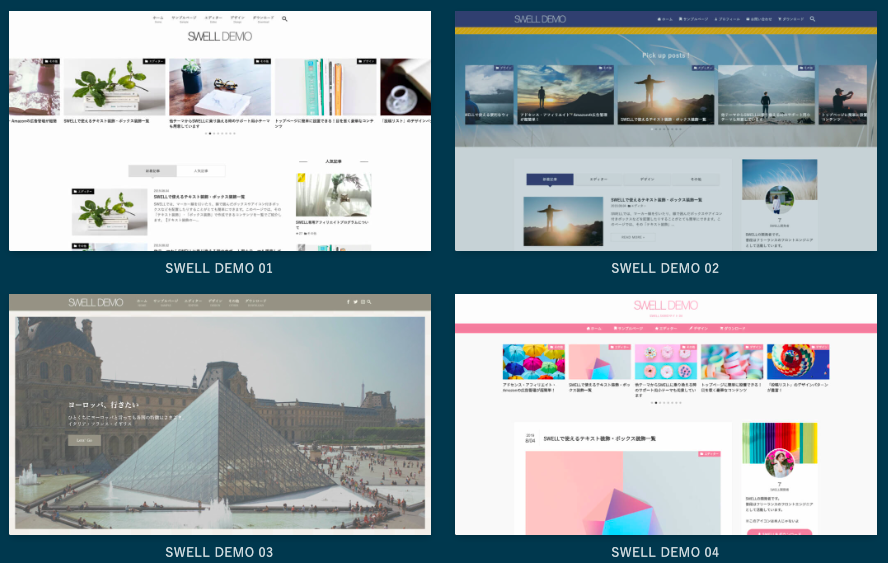
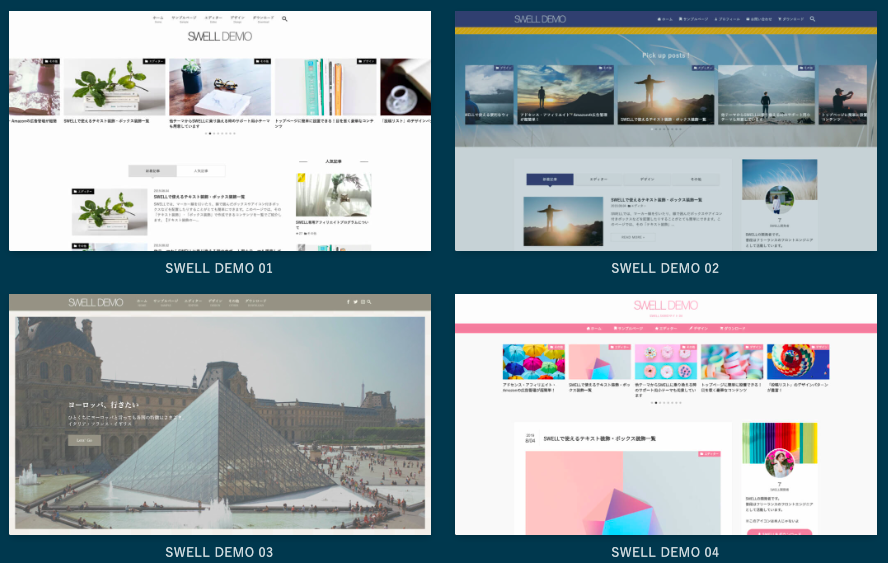
「Cocoon」でもHTMLやCSSを用いることでデザイン性の高いブログを作っている人はたくさんいますが、専門知識のないの筆者にはかなり難しい作業でした。
「SWELL」ならプレビュー画面を確認しながら項目をクリックしていくだけで、サイトのデザインを自分好みにカスタマイズしていくことができるようになっています。
そのためお洒落に、そして短時間でデザイン性のあるサイトを作成することができます。
\ 国内シェアNo.1テーマ/
カスタマイズ性が高く、短い時間で読みやすい記事が書ける
ブログ初心者や時間がない方に最もおすすめしたいポイントが、このカスタマイズ性の高さ。
「SWELL」には、このような独自のカスタムブロックがたくさん用意されています。
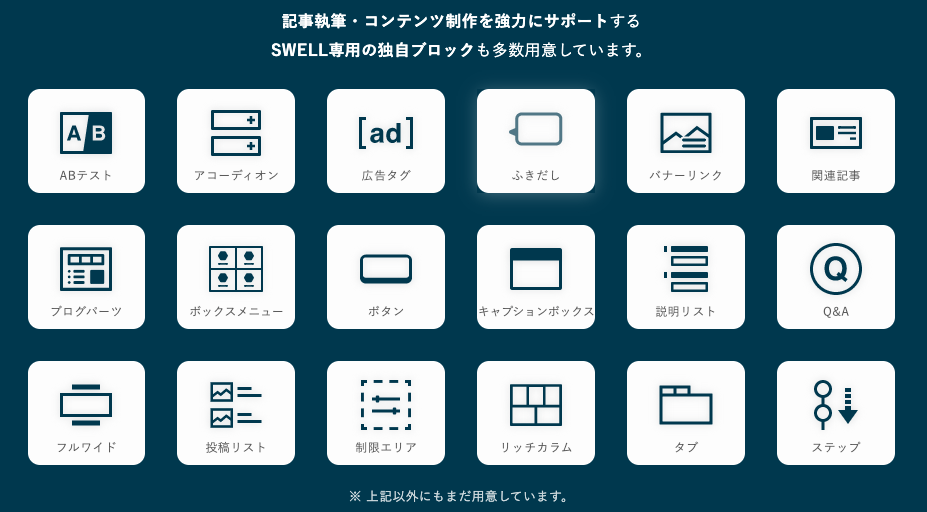
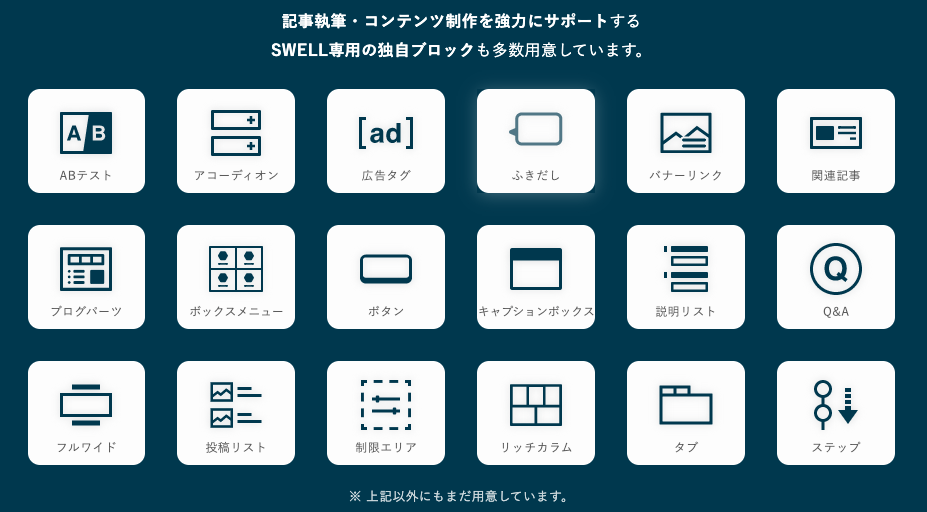
これらを使ってたった1クリックで装飾がサクサクできて、効率的にブログを執筆できます。



こんな吹き出しや



色や細かなデザインも本当にカンタンに設定できます。
これがかなりの時短につながり、ブログ作成も楽しく快適にできるようになりました!
広告の設置や管理も簡単!
「SWELL」では、Google Adsenseを使った広告や、アフィリエイトで収入を得たいという方に向けての機能もしっかり備えています。
そのため、ブログの収益化もでき、しかも投稿記事の作成も時短でできるので、横展開がどんどんできます。
機能追加が頻繁に行われている
また、「SWELL」はユーザーの声を取り入れながら日々アップデートを重ねています。
そのため、機能追加も頻繁におこなわれ常に使いやすさを日々更新しています。
また、ユーザー専用のサポートフォーラムで、不具合の報告や動作の不明点など「SWELL」に関する質問に回答してもらえるサービスがあり、サポート体制も整っています。



とは言え、基本的には自己解決できるくらい簡単で、しかもSWELLの利用者は多いのでググればすぐ答えが見つかります!
移行サポート機能がある(SWELLだけ)
「SWELL」には他のテーマから移行がしやすいように「乗り換えサポートプラグイン」というプラグインが用意されています。
通常、テーマ移行をするとこれまでのデザインやレイアウトが崩れてしまうことが多いのですが、「SWELL」にはそのような手間も一切ありません。
無料テーマCocoonだけでなく、有料テーマのJIN・AFFINGER6・SANGO・THE THORからの乗り換えにも対応しているので、この移行用プラグインを入れておけば最低限のデザインは保ってくれます。



筆者もCocoonから他の有料テーマに変えたときは、修正作業が大変でした。
その点、SWELLは簡単に移行できたので、とても助かりました。
移行で修正にかかる時間も大幅に短縮でき、すぐに記事執筆に取りかかれるのでとてもおすすめな機能です。
国内シェアNo.1の『SWELL』をインストールする簡単4step
さて、ここからは「SWELL」の導入方法についてです。
ブログを簡単に・楽しく・素早く書けるように、初心者にも使いやすく日々進化をしている「SWELL」ですが、導入もとても簡単です。
- SWELLを購入
- テーマを2つダウンロード
- SWELLをWordPressにインストール
- SWELLの「子テーマ」を有効化
step1.SWELLを購入する
まずはじめにSWELL公式サイトへアクセスし、「DOWNLOAD」ボタンをクリックします。
\ 国内シェアNo.1テーマ/
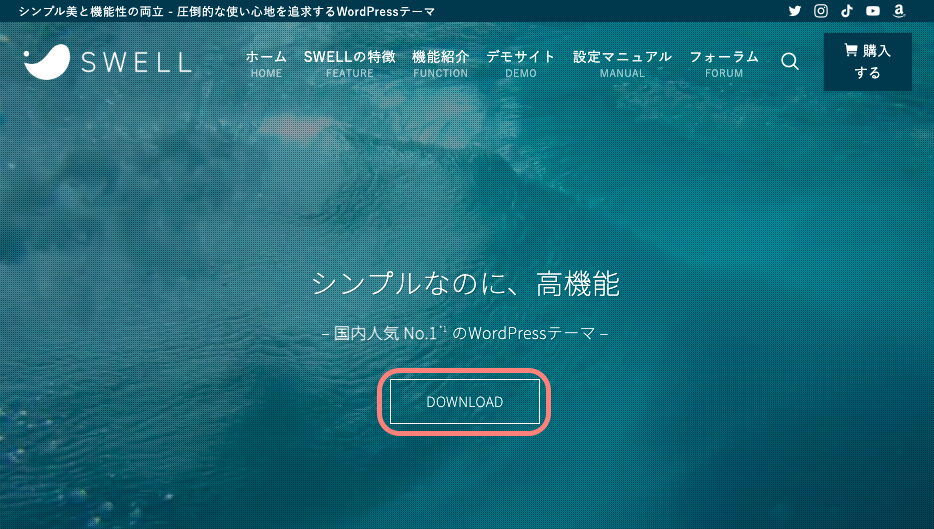
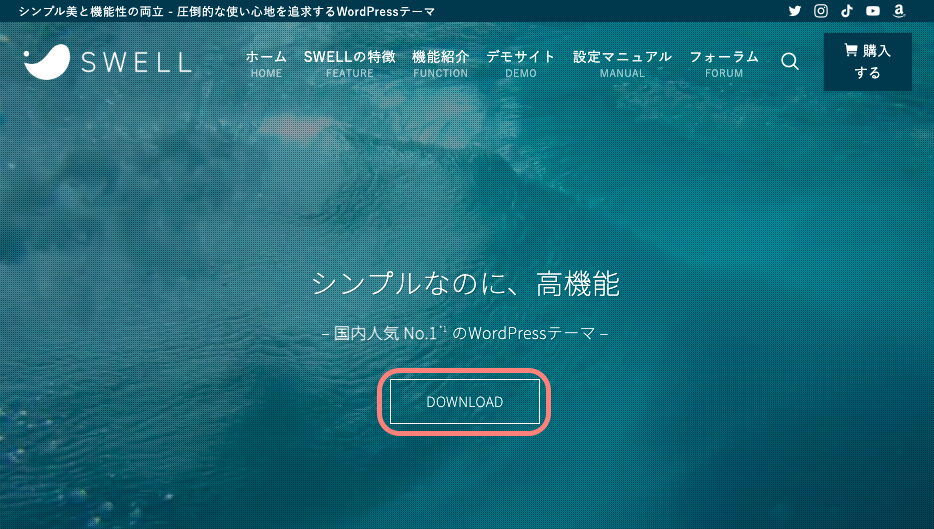
ダウンロードページに移ったら、「利用規約に同意します。」にチェックを入れ、「SWELLを購入する」をクリック。
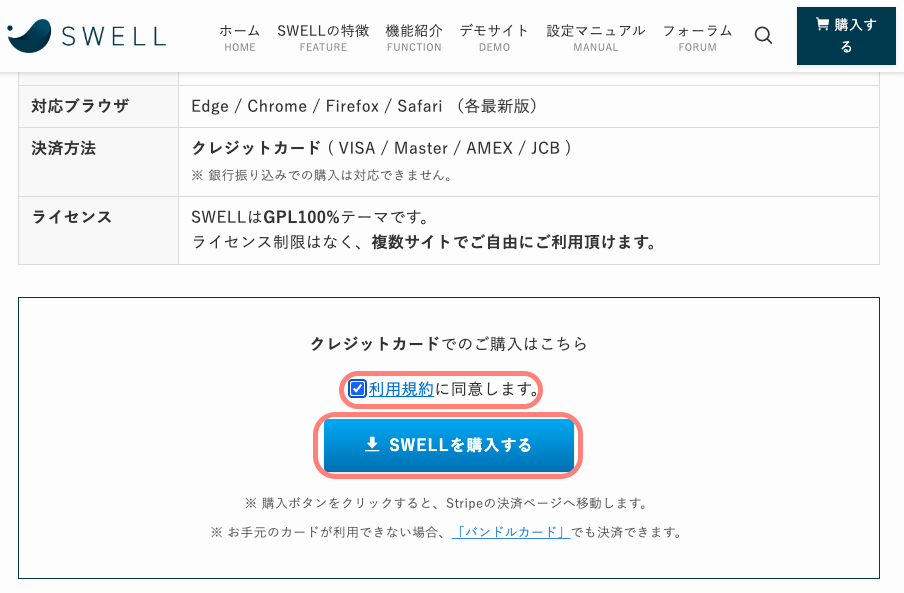
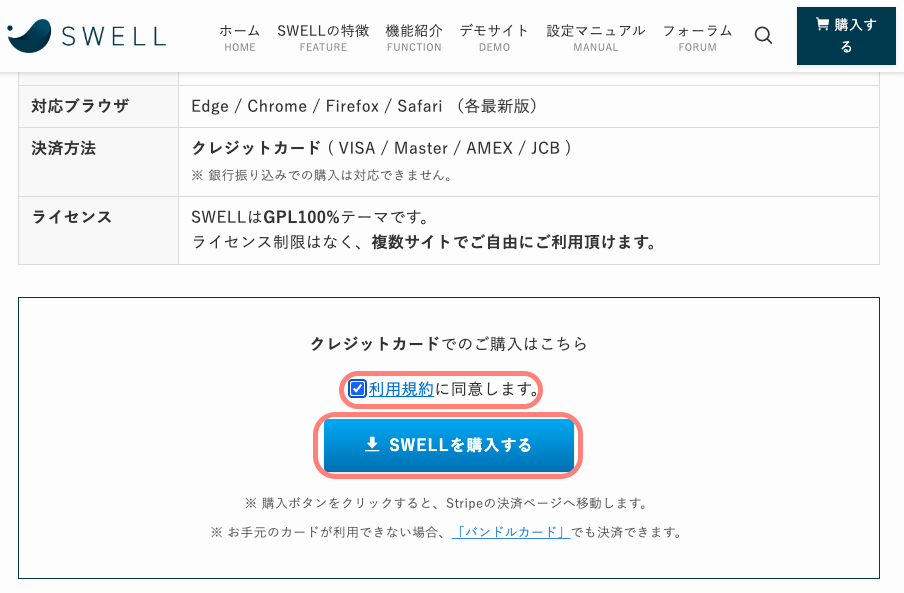
購入画面に移るので、クレジットカードの情報を入力して「支払う」をクリック。
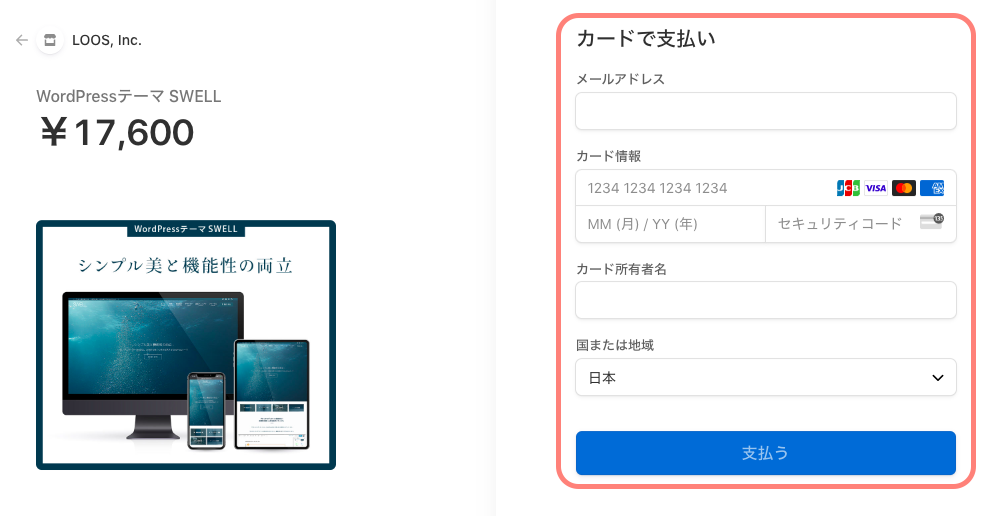
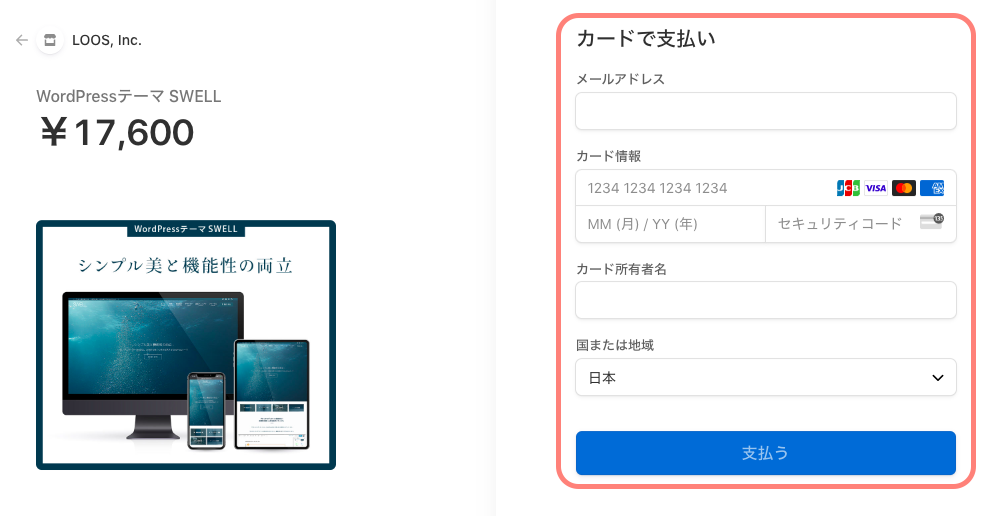
これで購入完了です!
step2.テーマをダウンロード
SWELLを購入したら、次にテーマを2つダウンロードします。
SWELL公式サイト右上の「フォーラム」をクリック。
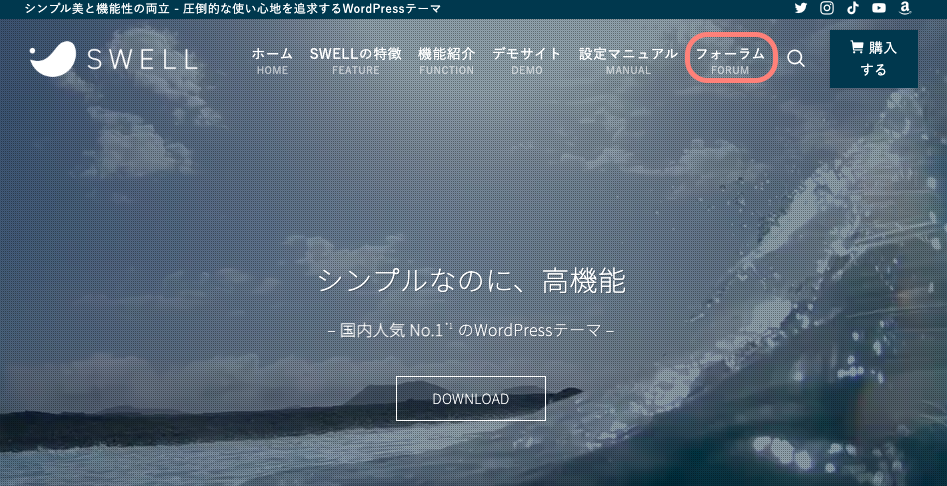
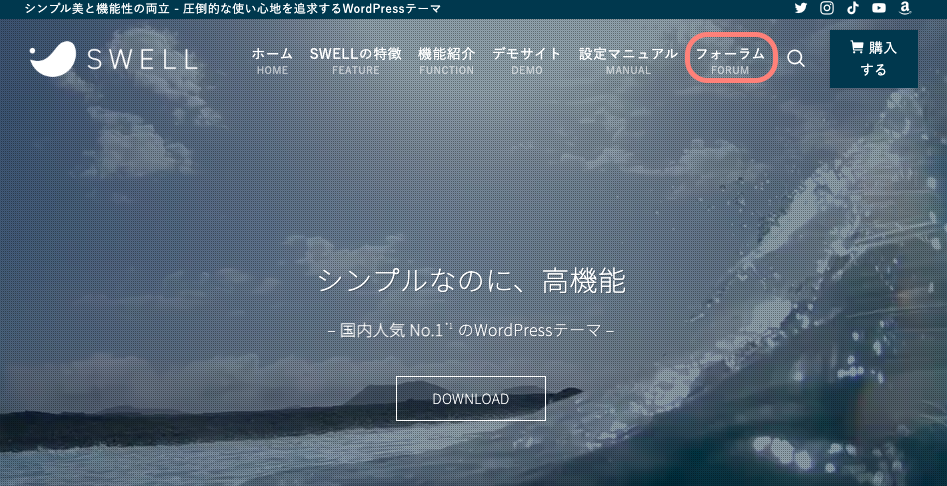
「SWELLERS’」というページに移動するので、右上の「ログイン」をクリック。
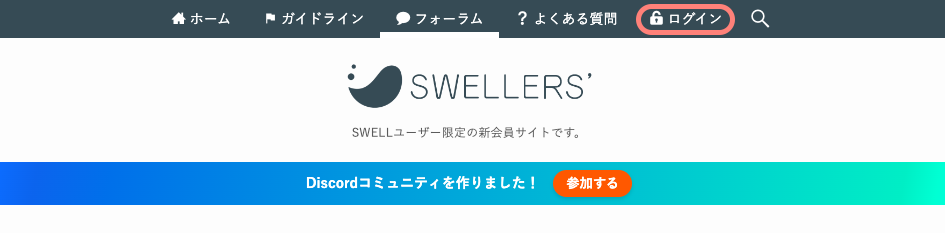
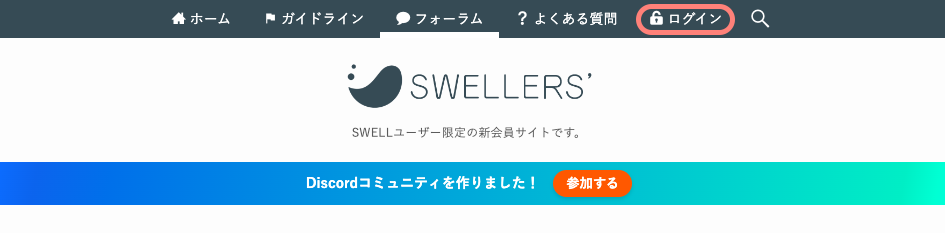
マイページの画面になったら、「SWELL本体最新版」と「子テーマ」のZIPファイルをそれぞれダウンロードします。
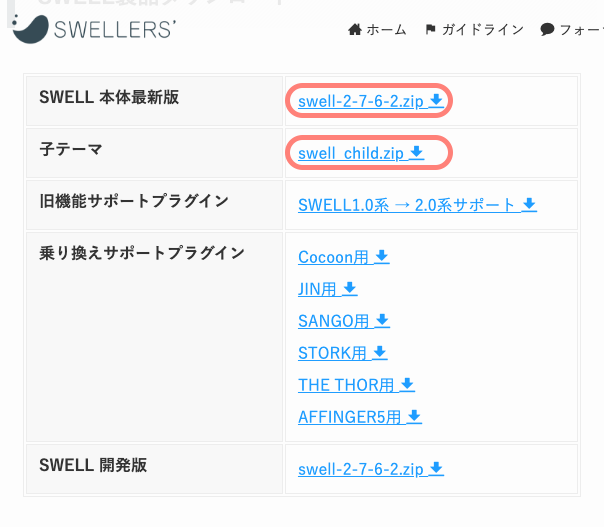
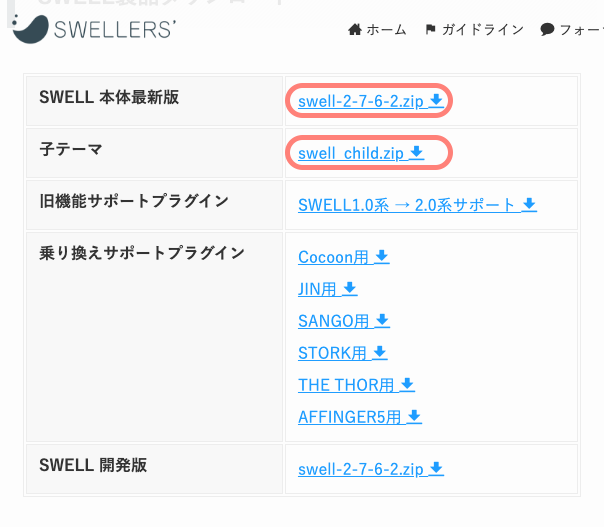
これでダウンロード完了です!
ZIPファイルは解凍する必要はありません(そのまま使用します)。
step3.WordPressにインストール
次に、ダウンロードしたSWELLをWordPressにインストールしていきます。
まずはWordPressを開き、「外観」タブから「テーマ」を選択しクリックします。
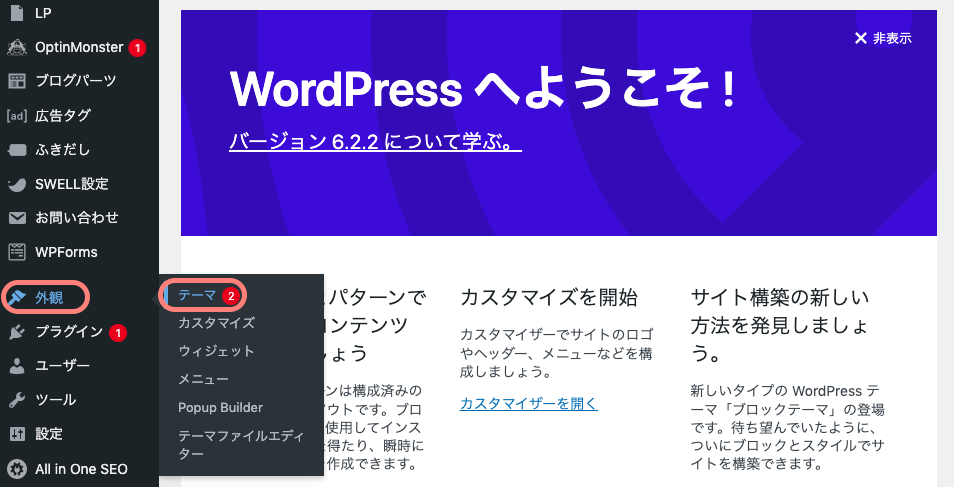
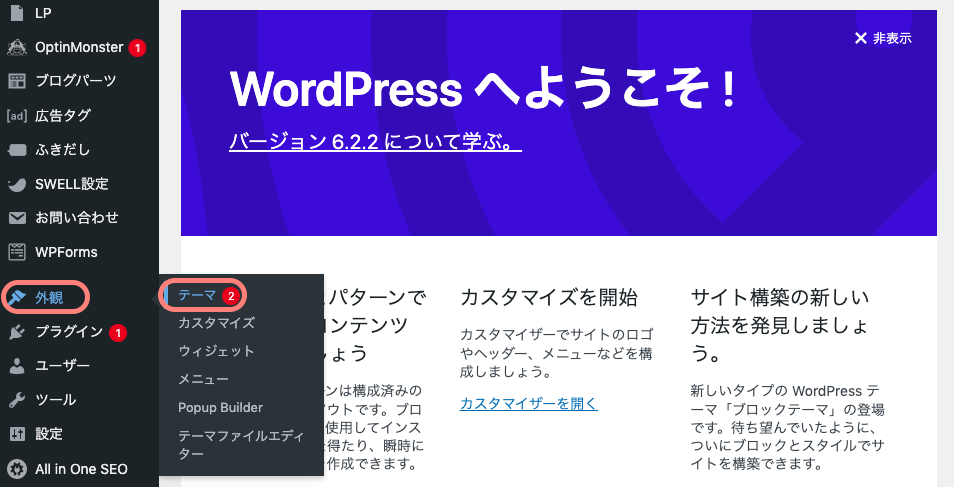
「新規追加」→「テーマをアップロード」の順にクリックし、さきほどダウンロードした「SWELL本体最新版」のZIPファイルをアップロードします。
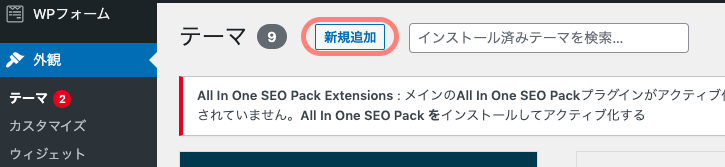
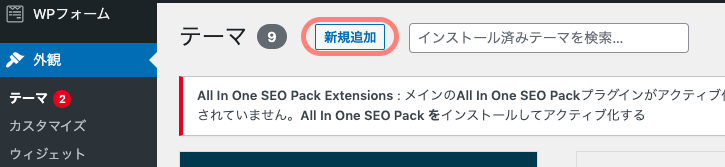
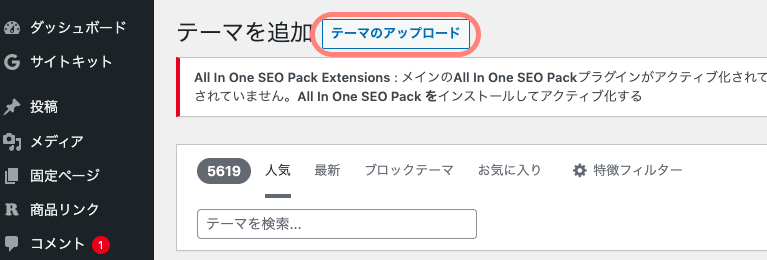
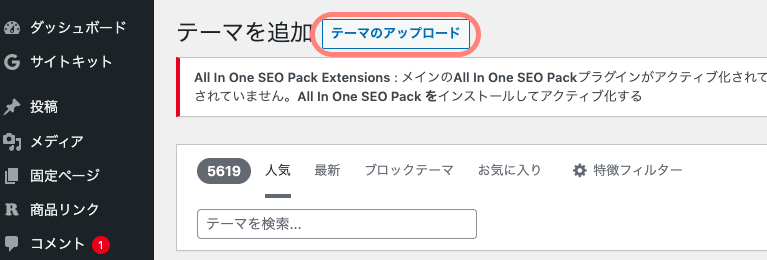
「今すぐインストール」をクリックし、「テーマのインストールが完了しました。」と表示されたら親テーマのインストールは完了です。
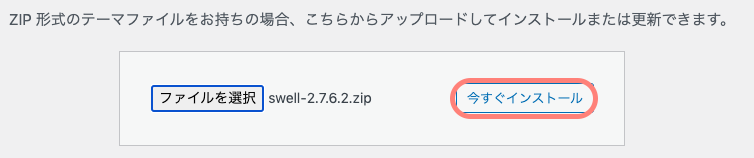
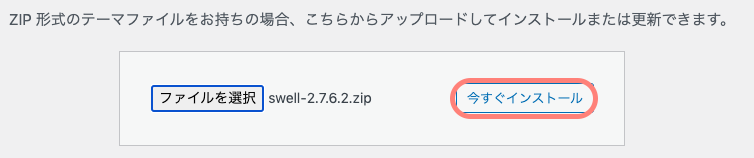
子テーマも同様に「新規追加」からインストールします。
step4.子テーマを有効化
親テーマ、子テーマの両方がインストールできたら、「子テーマ」の方を有効化します。
「外観」→「テーマ」→SWELL CHILDの「有効化」をクリック。
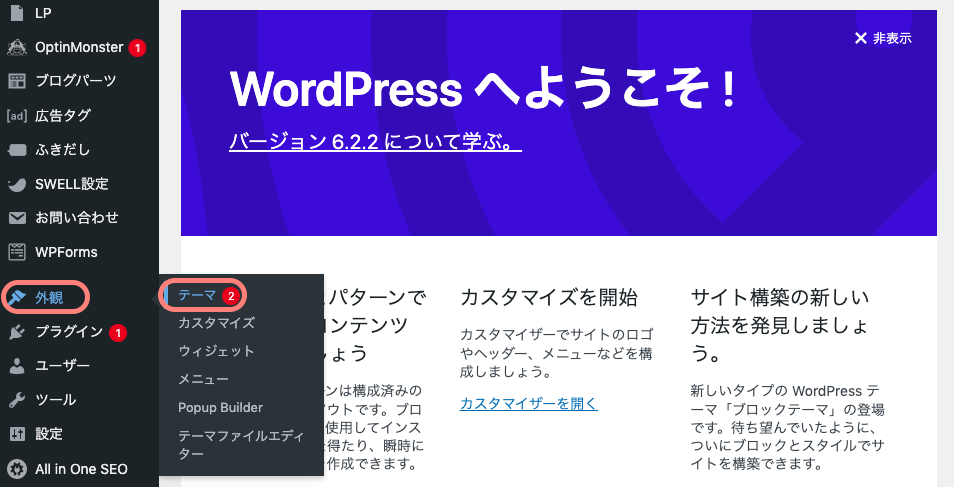
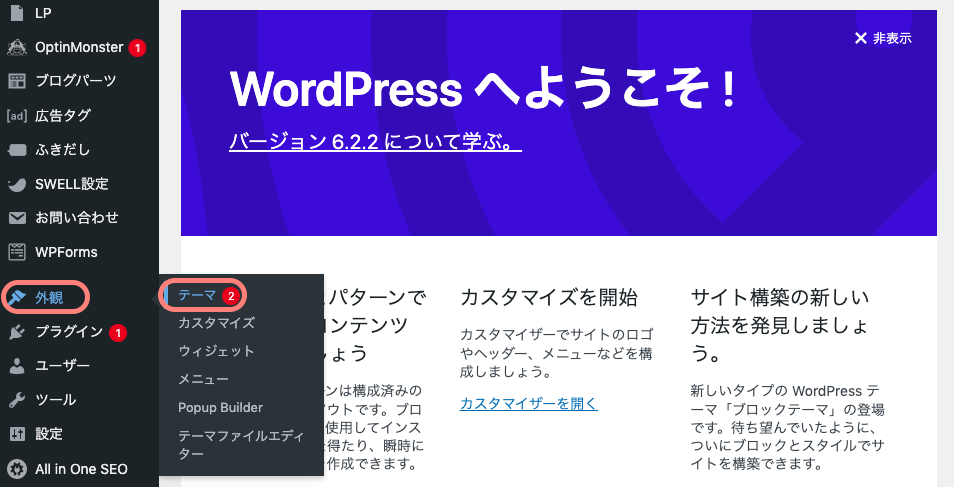
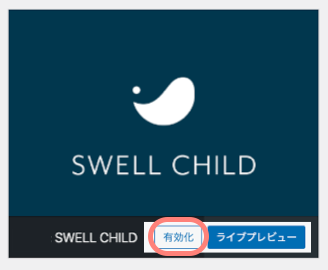
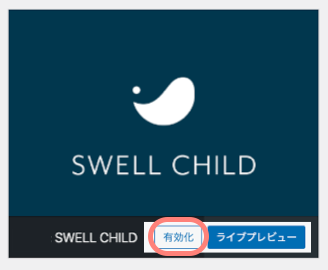
下記のように「有効:SWELL CHILD」となればインストール完了です。
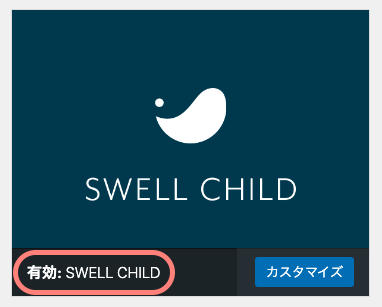
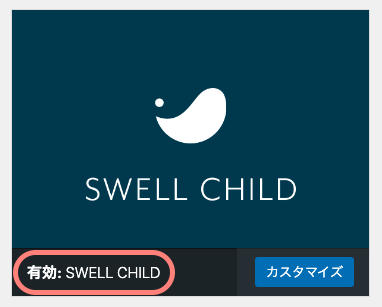
まとめ
「SWELL」は、ブログ初心者や副業をしている方、子育てなどで執筆に時間がかけられない方などに本当におすすめです。
何より、楽しく自分らしいブログが作れ、その先には収益化ができる、という良いことづくしのテーマです。



一番大切な「継続すること」のハードルを低くするお手伝いをしてくれる「SWELL」は、楽しくブログを続けるために本当に必須です!
一度購入してしまえば、プラスアルファで何か付け加えることなくお洒落なブログ作成ができるので、
早めに導入して、ライバルよりも先に収益化してしまいましょう!
「SWELL」のおすすめ機能を知りたい方はこちらをチェック!











